こんにちは、iPadブロガーのshota(@shota_drums)です。
初めてのiPadを手に入れてから既に10年以上。今となっては手放せない相棒になりました。
さてYoutubeやらインスタやらが流行っている昨今では、これからiPadを買う人も多いと思います。
本記事では、そんな方へ向けて「まずはこれを買っておけ!」というiPad用におすすめアクセサリーやアプリをまとめて紹介します。
どんなアクセサリーやアプリにお金をかければ良いんだ?
と、気になっている方はぜひ参考にしていってください!
目次
iPadの初期投資として必要なもの

まず初めに、iPadを使う上でかかるお金について簡単に説明します。
iPadの初期投資として必要なもの
- iPadの保護
- iPadを傷から守ったり、傷がついても大丈夫なようにあらかじめ有料のサポートに入っておく必要がある
- iPad用のアクセサリー
- iPadを便利に使うため、自分の用途にあったアクセサリーを購入する必要がある
- iPad用のアプリ
- iPadを便利に使うため、自分のようにあったアプリをダウンロードする必要がある
iPadを守りたいなら物理的に守ったり、何かが起きても大丈夫なように保険に入ったり、お絵かきするならペーパーライクフィルムとペンシルを買ったり、PCっぽく使うならスタンドとキーボードを買ったり。
それらを実現するためのアプリをダウンロードする必要があります。
 iPadは裸派だぜ!って人にも聞いて欲しい
iPadは裸派だぜ!って人にも聞いて欲しい
iPadは本体だけでもそれなりに値段がするので、追加で何かを買うコトをしぶってしまいますが、そこが落とし穴だったりします。
フィルムなしでもケースなしでも普通に使えます。でももし不慮の事故が起きてiPadが真っ二つに割れたとしましょう。
こんなとき、ケースが付いていれば、AppleCareに入っていれば、と考えてしまうと思います。僕は思います。
また、イラストアプリも有料のものを使えば無料のアプリよりも効率良く絵が書けるし、ノートアプリも有料の方が便利な機能が多いです。
本記事ではそういった「損失」を避けるためにこれはあらかじめ買っておいた方が良いよってものだけをピックアップして紹介します。
iPad本体の値段や、紹介するそれぞれの金額も載せているので、予算を決めてそれに収まるよう買い揃えてください。
iPad第9世代
| ストレージ | 価格 |
|---|
| 64GB | ¥49,800 |
| 256GB | ¥71,800 |
iPad mini第6世代
| ストレージ | 価格 |
|---|
| 64GB | ¥72,800 |
| 256GB | ¥94,800 |
iPad Air第5世代
| ストレージ | 価格 |
|---|
| 64GB | ¥84,800 |
| 256GB | ¥106,800 |
iPad Pro 11 第3世代
| ストレージ | 価格 |
|---|
| 128GB | ¥117,800 |
| 256GB | ¥132,800 |
| 512GB | ¥162,800 |
| 1TB | ¥222,800 |
| 2TB | ¥282,800 |
iPad Pro 12.9 第5世代
| ストレージ | 価格 |
|---|
| 128GB | ¥159,800 |
| 256GB | ¥174,800 |
| 512GB | ¥204,800 |
| 1TB | ¥264,800 |
| 2TB | ¥324,800 |
iPadの初期投資:iPadの保護編
まずはiPadを保護するモノを紹介します。
保護フィルム / ガラスフィルム
iPadの画面は、本体の綺麗なまま使いたい人がいると思います。
僕も基本的にはそのタイプなのですが、持ち運びの際ケースに出し入れしたり、ペンシルを使っていて不意にホコリを巻き込んで画面に傷をつけた経験がありまして…
 そこそこ深い傷がついた…
そこそこ深い傷がついた…
この経験をしてから、iPadには絶対フィルムを貼るべき主義になってしまいました。
僕はペーパーライクフィルムを貼っていますが、画面を綺麗なまま使えるガラスフィルムも結構おすすめです。
iPad Air & Pro 11用のガラスフィルム:1,274円
iPad Pro 12.9用のガラスフィルム:1,599円
あわせて読みたい
【レビュー】BELLEMONDのガラスフィルムをiPad mini 6に貼って使ってみた!
こんにちは、iPadブロガーのshota(@shota_drums)です。 コンパクトで持ち運びに便利なiPad mini第6世代。購入して1ヶ月ほど使っていますが、便利すぎて家の中で持ち歩…
保護ケース / 手帳型ケース
iPadは買った状態だと、何も保護されてない状態。つまり裸です。
 生まれたままの姿
生まれたままの姿
使っていると意外と細かい傷がついたり、知らぬ間に大きな傷ができてたりします。それを防ぐためにもケースは買っておいた方がおすすめ。
全体を守りたいなら手帳型ケース
 Bellemond 手帳型ケース
Bellemond 手帳型ケース
側面だけ守りたいなら側面保護ケース
 PITAKA MagEZ Case
PITAKA MagEZ Case
僕は出かけるときは手帳型ケースをつけて、アクセサリーと一緒に使う時は側面保護ケースをつけて使っています。
裸で使う時もありますが、なるべく保護されている状態を意識しています。
AppleCare+
Apple製品には、購入時から1年間のハードウェア製品保証と90日間の無償テクニカルサポートがついてるAppleCareというサービスがあります。
 出典:Apple公式
出典:Apple公式
iPadに傷がついてしまったり、画面が割れてしまったり、バッテリーの故障だったり付属のケーブルやApple純正の関連アクセサリーに対しての保証が受けられます。
AppleCare+はこの期間を有料で延長するよ、というものです。
過失や事故による損傷に対する修理などのサービス(利用回数の制限なし。1回につき、iPadは4,400円、Apple PencilまたはApple製iPad用キーボードは3,700円の税込サービス料がかかります)
出典:Apple公式
このサービスを受ける際、内容にもよりますがサービス料として4,400円かかります。
また、AppleCare+は有料サービスのため、月額or年額で料金を支払う必要があります。
| iPadの種類 | 月払い(税込) | 2年間(税込) |
|---|
| iPad, iPad mini | 550円 | 10,800円 |
| iPad Air(第5世代) | 580円 | 11,800円 |
| 11インチiPad Pro | 980円 | 19,400円 |
| 12.9インチiPad Pro(第5世代) | 1,100円 | 21,800円 |
正直、本体以外にもここまで出費があると痛いです。ただ…
AppleCareに入ってない状態で修理を申し込むと、この10倍ほどすることも…
例えば画面割れ。iPad Pro 12.9インチを修理に出すと、約7万円ほどします。2年で2万円を取るか、割らない自信にかけるか。
値段はしますが恩恵は大きいと思うので、お財布と相談しつつ採用するか判断すると良いでしょう。
iPadの初期投資:アクセサリー編
続いては初期投資におすすめのアクセサリーを紹介していきます。
Apple Pencil
iPadでお絵かきやメモ書きを目的としている方は、タッチペンは必須です。
安いタッチペンでもメモ程度ならいけますが、イラストのクオリティを上げたり、メモの効率化を図る場合はApple Pencilがおすすめ。

特にApple Pencil第2世代の使い勝手が抜群で、側面吸着&充電にダブルタップツールを使ったら他のタッチペンはもう使えません…
Apple Pencil第2世代が使える方はぜひ店頭などで試してみてください!
あわせて読みたい
Apple Pencil第1世代と第2世代の違いは?両者を徹底比較!
Apple Pencilを買う予定なんだけど、どれを選べばいいのかよく分からないし、機能もよく分からないんだよねぇ という方のために、本記事ではApple Pencilの第1世代と第2…
Apple Pencil 第2世代:19,880円
スタンド
用途にもよりますが、スタンドは予め買っておいた方が良いです。
僕の場合はいくつかの使い方をするため、その使い方で個人的「これが最適!」だと思うスタンドを紹介します。
PCライクに作業したいならコレ
 PITAKA MagEZ Stand
PITAKA MagEZ Stand
PITAKA MagEZ Stand:11,499円
お絵かき用スタンドならコレ
 BOYATA Mini
BOYATA Mini
BOYATA Mini:2,849円(セール価格)
持ち運び用スタンドならコレ
 山の奥 タブレットスタンド
山の奥 タブレットスタンド
山の奥 タブレットスタンド:999円(細かく変動あり)
これ以外のスタンドは下記の記事で紹介しているので、気になった方はこちらも合わせてご覧ください。
あわせて読みたい
【全部使った】iPadお絵かきスタンド&作業台を実機比較!結論BOYATAがおすすめ!
こんにちは、美大卒のiPadブロガーのshotaです。 iPadでお絵かきする人にとって、スタンドってとても重要なアクセサリーの一つですよね。 僕も過去にiPad用のスタンドで…
キーボードケース
iPadでブログやテキスト作業をしようと思った際に必要になるのがキーボード。
僕はいくつかのキーボードを使ってきましたが、中でも「これが1番使いやすい!」と思ったのがこちら。
 iPad用Magic Keyboard
iPad用Magic Keyboard
ケースとキーボードが一体になったアクセサリーで、iPadとマグネットでくっつき、取り外しも簡単です。
なによりタイピング感が良くて、格安キーボードを何種類も買って打ち心地が気にいらずに買い替えるよりも、一発で良いものを買ってしまった方が安く済むかもしれません。
 Smart Keyboard Folio
Smart Keyboard Folio
Magic Keyboardが高いなぁ、という方は同じくApple純正のSmart Keyboard Folioもおすすめです。
こちらはトラックパッドがない代わりにMagic Keyboardよりも軽く、また水にも強いのでカフェで飲み物をこぼしてしまった時でも安心して使えます。
Magic Keyboard 11インチ用:43,680円
Smart Keyboard Folio 11インチ用:26,800円
あわせて読みたい
iPad Pro Magic Keyboard 長期レビュー|高いし重いけど使用感は抜群だった
本記事では、Appleから発売されている『iPad用のMagic Keyboard』の長期使用レビューを行っていきます。 iPad用のMagic Keyboardは2020年の4月に発売され、発売日に購入…
充電器
家で使う、出先で使う、どちらにしろiPad用に充電器は持っておいた方が良いです。
iPadにはそれぞれ最大効率で充電できるW数が設定されているので、最適な充電器を使うことをおすすめします。
| iPadの種類 | 出力数 |
|---|
| iPad (第8世代〜第9世代) | 30W |
| iPad mini (第5世代〜第6世代) | 30W |
| iPad Air (第3世代〜第4世代) | 30W |
| iPad Pro 10.5インチ | 30W |
| iPad Pro 11インチ (第1世代〜第3世代) | 30W |
| iPad Pro 12.9インチ (第2世代〜第5世代) | 45W |
引用:iPadにおすすめな急速充電器10選2018年モデル以降のiPadをお持ちの方は、30W以上の充電器を買っておけば問題ありません。
ただ、それ以上の充電器と使っても基本的に充電スピードは変わらないので、60Wのを買ったからといって早くはならないです。
個人的におすすめなのがこちら。
 CIO SMARTCOBY PRO PLUG 30W
CIO SMARTCOBY PRO PLUG 30W
モバイルバッテリーなのですが、プラグが付いていてパススルー充電にも対応しています。
なので、iPadを充電する時は本品をコンセントに刺してiPadを充電。iPadの充電が終わるとCIO充電器に充電されます。
モバイルバッテリー側の充電が溜まったらそのままモバイルバッテリーとして使えるのでケーブルと一緒にカバンに入れておけばOK。
一台あればMacBook AirもiPhoneも充電できるので、外出が多い方におすすめのモバイルバッテリーです。
CIO SMARTCOBY PRO PLUG 30W:6,578円
あわせて読みたい
モバイルバッテリーの完成形!?CIO SMARTCOBYPRO 30W PLUGレビュー!
こんにちは、充電器大好きブロガーのshota(@shota_drums)です。 出先でスマホのバッテリー残量が少なくなった際に便利なモバイルバッテリー。 バッテリーを内蔵している…
iPadの初期投資:アプリ編
最後に紹介するのはアプリです。
アプリはたくさんあってよく分からない。という方もいらっしゃると思うので、個人的に「これは使ってよかった!」というものだけを紹介します。
ノートアプリ
ノートアプリは有料派です。中でも気に入ってずっと使っているのがNoteshelf。

ペンツールがシンプルで使いやすいし、ノートのデザインも好みでした。
その他のおすすめもまとめておくとこんな感じです。
どうしても無料が良い、って方はNotabilityか、純正のメモアプリがおすすめです。
あわせて読みたい
iPadをノート代わりに使う!必要なモノとアプリまとめ
万能タブレットとして人気を博しているiPad。その可能性はまさに無限大です。 iPadってノート代わりにも使える? と気になる方もいるでしょう。僕も実際に使ってみるま…
お絵かきアプリ
個人的に、お絵かきアプリならクリップスタジオ一択です。
 shotaが書いた年賀状絵
shotaが書いた年賀状絵
もともとPC版を使ってたこともあって、使い勝手を知っていたのもありますが、機能が多くて各アイコンも分かりやすいです。
月額が年額で金額が変わってきますが、個人的にはPro版の月額の1ヶ月払いを使う月だけ契約するのがおすすめです。
アプリ整理アプリ
iPadのホーム画面を綺麗にするためには、アプリを整理するためのアプリを入れるのがおすすめです。
 この二つを自分でカスタマイズした
この二つを自分でカスタマイズした
特に右上にある「ランチャー」というアプリが使い勝手抜群。これがあると1つのアプリアイコンをぎゅっと小さくできます。
アプリない課金がありますが、基本的には無料でも使えます。僕も無料で使ってますが、特に問題なく使えています。
詳しい使い方は下記の記事にて解説しました。
あわせて読みたい
iPadのホーム画面をおしゃれに!快適で使いやすくカスタマイズする方法
本記事では、下記の画像のようにiPadのホーム画面をおしゃれに使いやすくカスタマイズする方法をご紹介します。 今のホーム画面 このホーム画面を作る方法を画像付きで…
iPadに初期投資するならコレ!おすすめまとめ!
今回は、iPadを買ったらまずはこれを買っておけ!というモノをまとめて紹介しました。
iPadはスマホとは違い、息の長いデバイスなので買い替えはなかなかしないと思います。
なのでiPadは「どれだけ長く使えるか」を重視するのが大切です。
本記事で紹介したアクセサリーやアプリを使って、ぜひこれからのiPad生活にお役立てください!
あわせて読みたい
iPadオタクが選ぶおすすめ神アプリ33選【2024年版】
iPadを活用したいからアプリ探してて、おすすめのアプリがあれば教えてほしい! という方のために、iPadを初代より13年以上iPadを使ってきた筆者が、おすすめのiPadアプ…
あわせて読みたい
【2024年版】iPadでできること25選!簡単な使い方や応用方法も!
iPadというタブレットが世に出てから早10年以上。 当初はブラウジングやアプリ、動画視聴程度のことしかできませんでしたが、今ではその活用方法は多岐にわたります。 …
あわせて読みたい
iPadのホーム画面をおしゃれに!快適で使いやすくカスタマイズする方法
本記事では、下記の画像のようにiPadのホーム画面をおしゃれに使いやすくカスタマイズする方法をご紹介します。 今のホーム画面 このホーム画面を作る方法を画像付きで…
あわせて読みたい
【2024年版】5年愛用したiPad Proと一緒に使ってる激推しアクセサリーまとめ
本記事では、初代iPadよりiPadを使い続けているiPadオタクの筆者が、現在メインデバイスとして使っているiPad Pro用のおすすめアクセサリーを紹介します。 一つ一つの商…
あわせて読みたい
iPadだけでブログを始める方法を徹底解説!WordPress開設から運営まで
iPadでブログを始めたいけど、何から始めて良いのか分からない…iPadだけでブログ開設できる? 結論、出来ます!僕が実際に1から作ってきました! 本記事では、iPadで…




































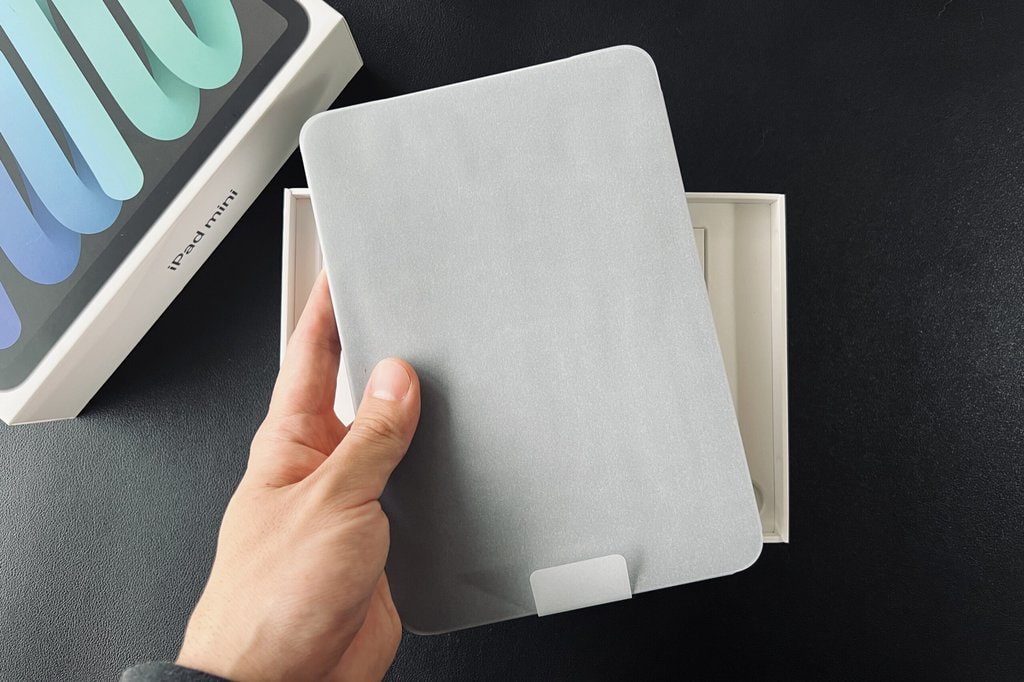



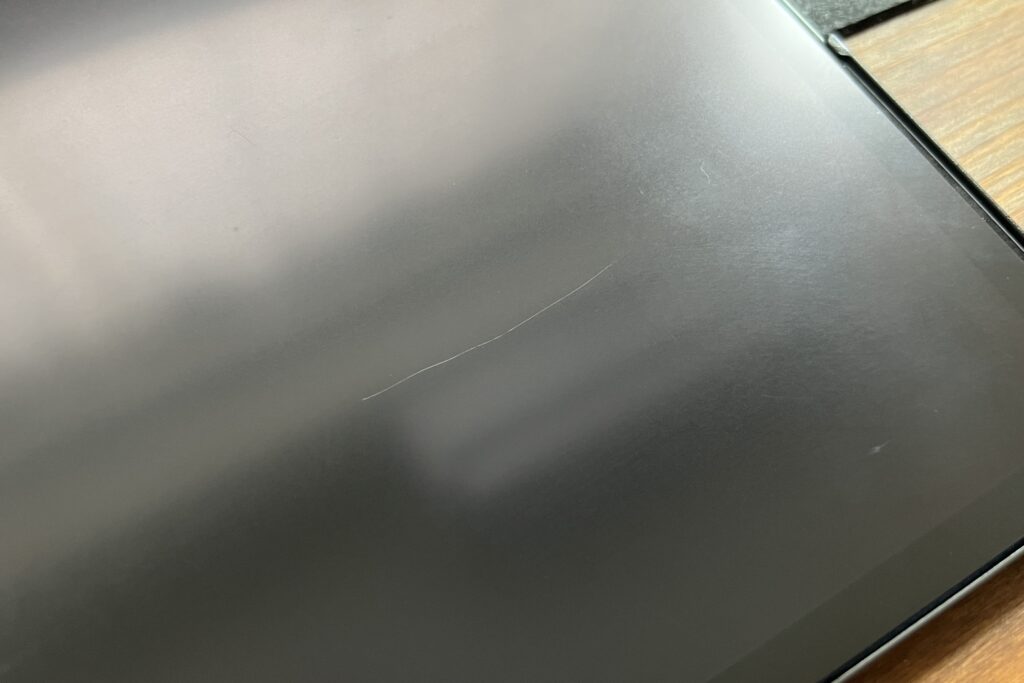

































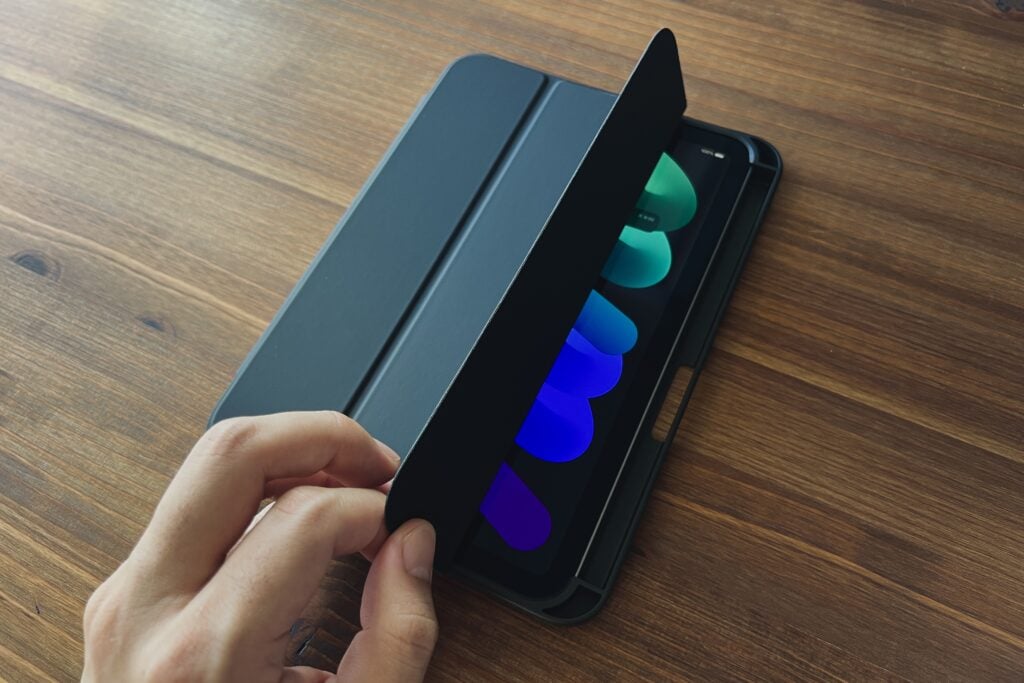




















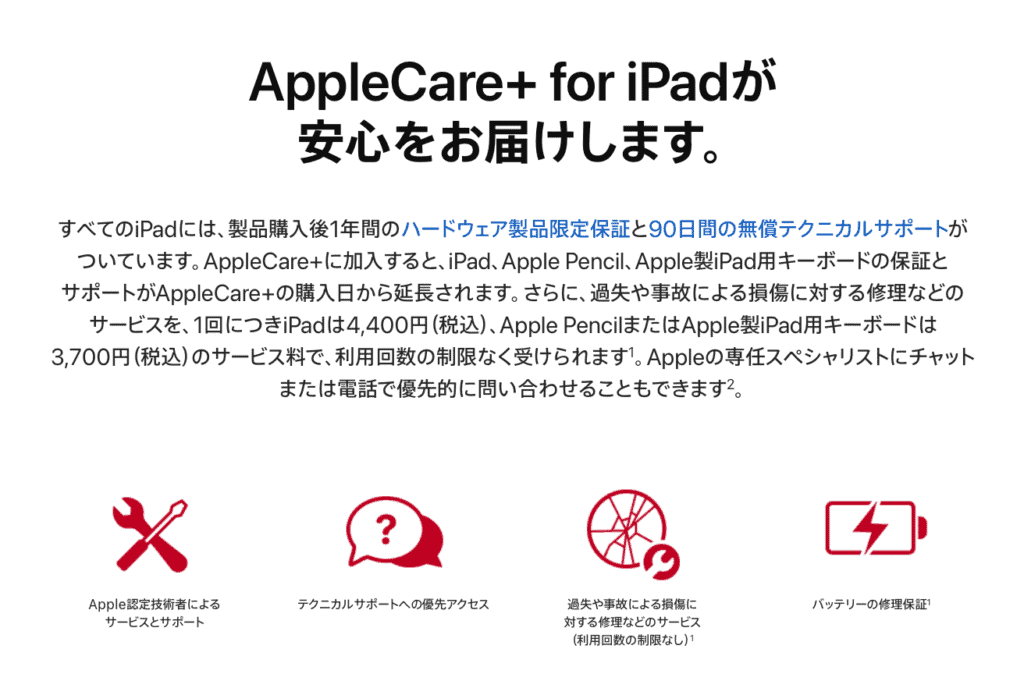






















































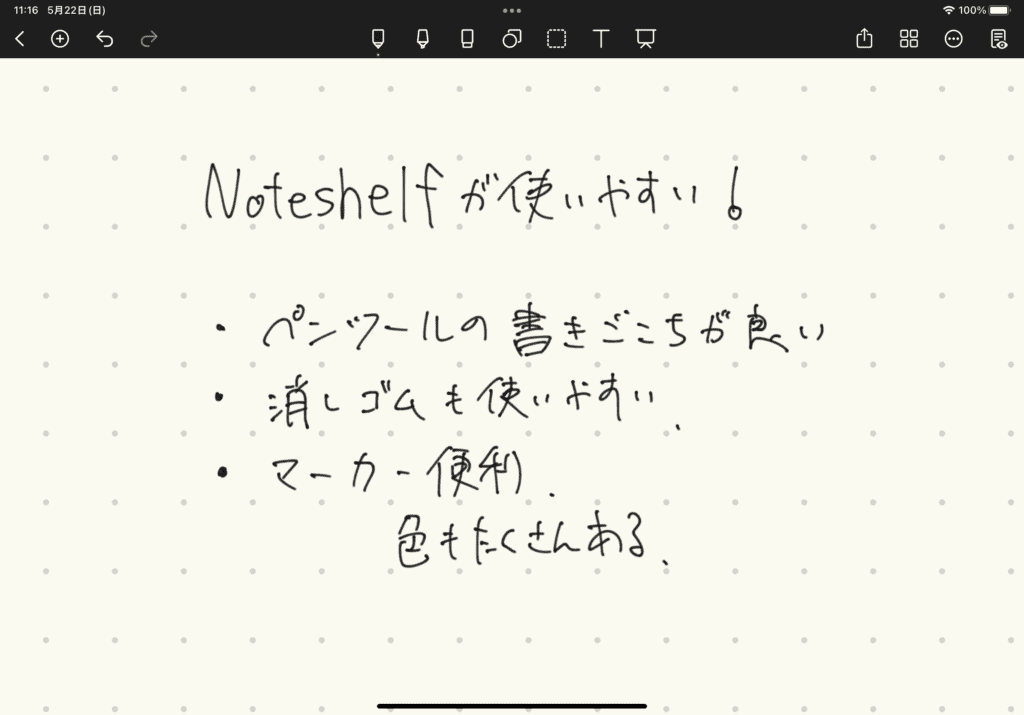

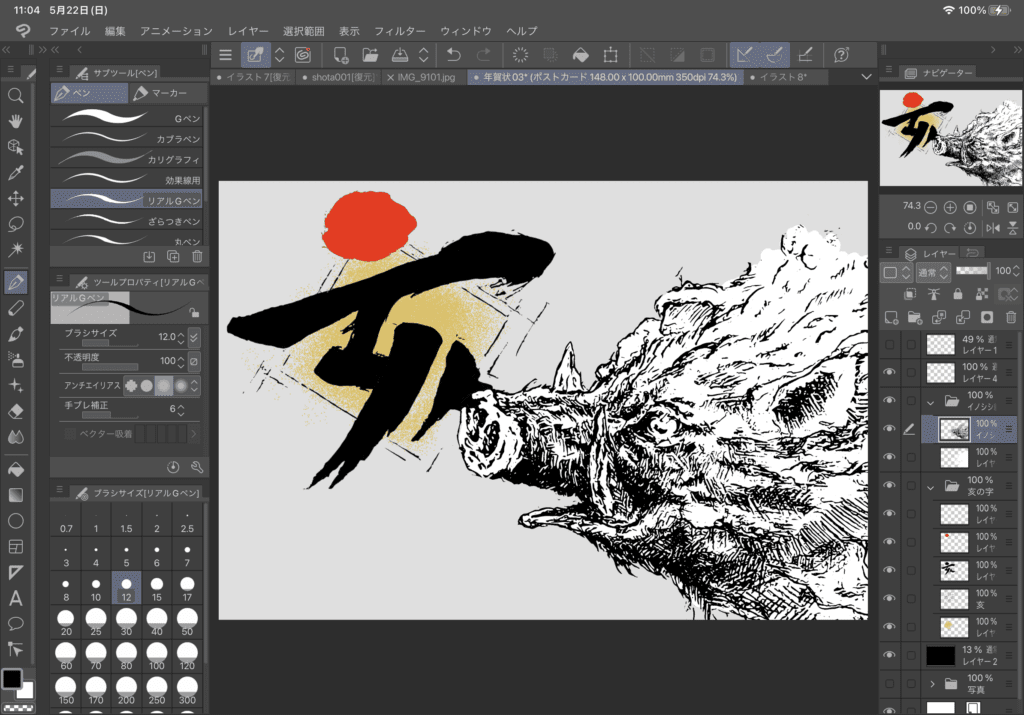
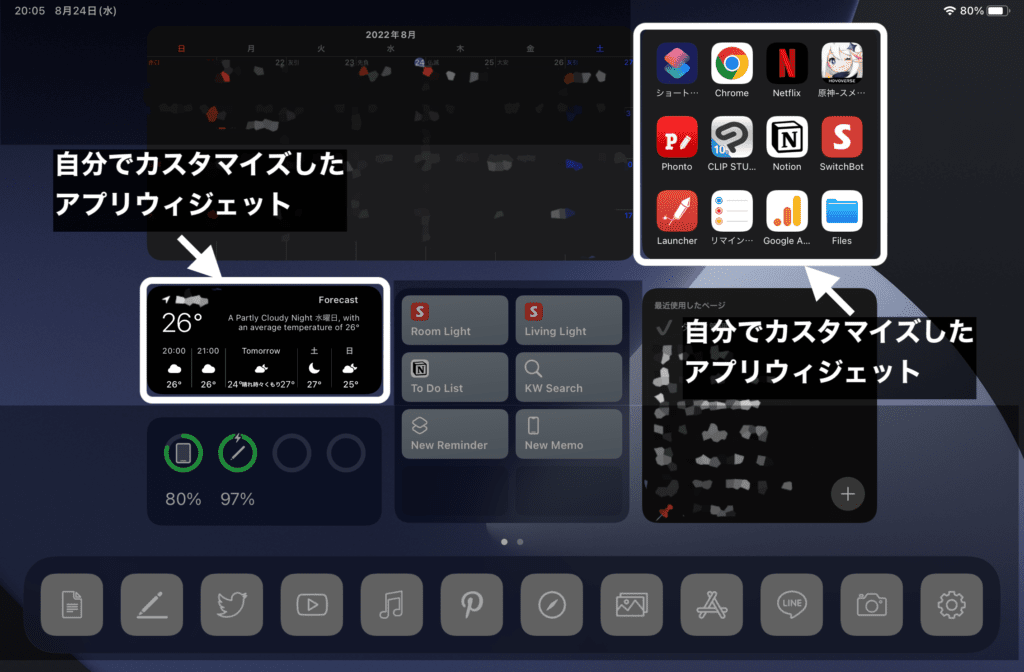






コメント